ASUSより世界最速のIPSパネルのゲーミングモニター「VG279QM」がリリースされました。最大280 Hz対応、応答速度は1ミリ秒という、IPSパネルとはとても信じられない驚異的なスペックが特徴です。
サンプルをお借りして、詳しくレビューします。
(公開:2020/4/3 | 更新:2022/7/3)
「VG279QM」の仕様とスペック
| TUF Gaming VG279QM | |
|---|---|
| 画面サイズ | 27インチ |
| 解像度 | 1920 x 1080 |
| パネル | IPS |
| コントラスト比 | 1000 : 1 |
| リフレッシュレート | 280 Hz |
| 応答速度 | 1 ms(G2G) |
| 光沢 | ノングレア |
| VESAマウント | 100 x 100 mm |
| エルゴノミクス |
|
| 主な機能 |
|
| 同期技術 | Adaptive-Sync※G-SYNC有効化できます |
| AMD FreeSync | |
| 主な付属品 |
|
| 寸法 | 619.4 x 376.7~506.1 x 211.4 mm |
| 重量 | 5.6 kg |
| 保証 | 3年 |
| 参考価格 | 49550 円 |
既にいくつかのメーカーから、240 Hz対応でIPSパネルなゲーミングモニターは発売済みです。しかし、今回レビューする「VG279QM」は、世界初の280 Hz対応のIPSゲーミングモニターです。
IPSパネルはTNパネルと比較して、視野角が広く色再現性能が高いため、一般的に「美しい映像」が出ます。一方で応答速度は遅くなりがちですが、VG279QMは公称値で「1ミリ秒」をアピールしています。
つまり、応答速度が速くて高性能、かつ美しい映像表現の両立を狙える非常に稀なゲーミングモニターです。性能だけでなく、ASUS独自の「機能」も搭載しています。
- 「Trace Free」:応答速度を高めるオーバードライブ機能
- 「ELMB」:残像感を軽減してキレのある映像に
- 「Dynamic Shadow Boost」:暗所を明るく強調する
ぼやっとした残像感を軽減する「ELMB」に対応。しかも、以前レビューした「VG259Q」では、ELMBとFreeSync(とG-SYNC)の同時使用ができませんでしたが、VG279QMは併用できるように進化しています。
- 「Low Blue Light」:ブルーライトカット機能
- 「GamePlus」:画面上に役立つUIを表示する機能
- 「GameVisual」:シーンごとに最適化された表示設定(7種)
他には、ゲーミングモニターでは定番といえる機能がだいたい揃ってます。

VG279QMを開封レビュー
開封と付属品のチェック

「TUF Gaming」のロゴが入ったパッケージで届きました。

中身は分厚い梱包材でしっかり保護されています。

付属品は必要最低限のモノだけです。
| VG279QMの付属品※画像はクリックで拡大 | |
|---|---|
 | モニター本体 |
 | モニタースタンド |
 | Display Portケーブル |
 | HDMIケーブル |
 | 電源アダプタ |
 | 電源ケーブル |
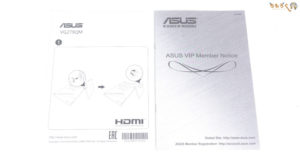 | 説明書 |
映像出力ケーブルは、Display PortとHDMIが付属します。付属ケーブルの品質は問題ありません。どちらも240 Hzを使えたので、別途ケーブル用意する必要はないでしょう。

インターフェイス類とモニター本体

モニター本体の裏側から、各種インターフェイスにアクセスできます。インターフェイスは全部で6つ。
- DC-INポート
- HDMI(最大240 Hz)
- HDMI(最大240 Hz)
- Display Port(最大280 Hz)
- ヘッドホン出力
- USB
映像出力端子は全部で3つです。端子によって対応しているリフレッシュレートが違うので注意してください。280 Hzで駆動させるには、Display Portが必須です。

モニターの右側にある5つのボタンが、コントロールパネルです。奥から順番にボタンの内容を説明。
- On Screen Displayを操作する5方向ボタン
- 終了ボタン
- GamePlusボタン
- GameVisualボタン
- 電源ボタン
OSDを操作する5方向ボタンは、とても直感的な操作で分かりやすいです。OSDの操作に煩わしさを感じることは無いですね。

「K」と描かれた錠前マークは、ケンジントンロック用の穴です。主に盗難防止用のケーブルをデスクなどに接続するために使われますが、一般家庭では使わないでしょう。

モニターアーム部分には、赤色のROGフォントでエルゴノミクスの仕様が記載されています。実用的かつデザイン的にもイケてる、クールな表記方法です。

パネルの表面加工は、目が疲れにくい「ノングレア」。
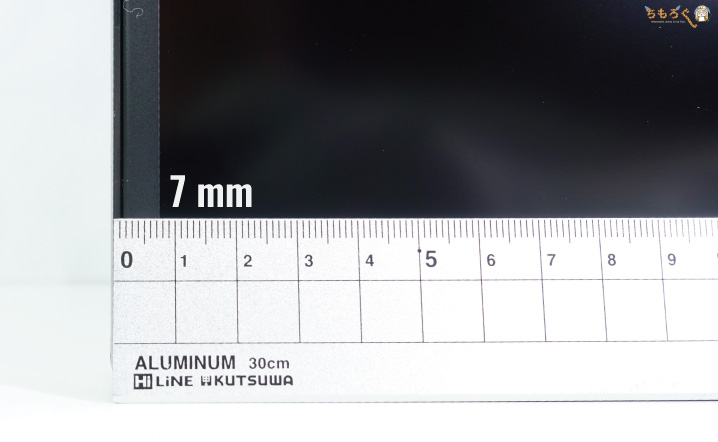
ベゼル幅はわずか7 mmでものすごく薄いです。
組み立てはシンプル

組み立ては超かんたん。モニターアームにスタンドを取り付けるだけです。

モニターアームをグルッと90°回転させます。

アームに向かってモニタースタンドを挿し込み、底部の手回しネジを回してスタンドを固定します。

VG279QMの組み立てが完了です。27インチと中型サイズな割に、重量は約5.6 kgでそれほど重たくないので、さほど苦労せずかんたんに組み立てられます。
エルゴノミクスをチェック

リフト(昇降機能)は13 cmもあり、十分な高さ調整です。

左右スイベル(首振り)は、なんと90°まで対応。左右で180°の首振りが可能です。

上下チルト(角度調整)は、上方向へ33°、下方向へ5°まで対応。十分な角度でしょう。

更にピボット(垂直の首振り)も対応しています。高さ調整を13 cmにして、上下チルトで上方向に向けながら回転すると、写真のとおり90°までピボット可能です。
Windows 10の設定を縦画面モードに切り替えれば、きちんと縦画面として使えます。東方シリーズに代表される縦型STG、ノーツが上から降ってくる音ゲー(Catch The Beetなど)、Twitterのタイムライン監視に便利です。

VG279QMの性能を検証

X-rite製の分光測定器「i1 Pro2」を使って、VG279QMのパネル品質やモニターとしての性能を検証します。
ゲーミングモニターのレビューでは「目で見て色がキレイ。」など、とにかく主観的な感想が目立つので、ちもろぐでは実際に計測を行い客観的な評価を行います(※色の見え方は個人差あるので計測あるのみです)。
「280 Hz」と「G-SYNC」の設定について
| 「280 Hz」を有効化する※画像はクリックで拡大 | |
|---|---|
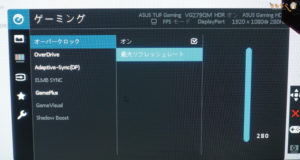 | 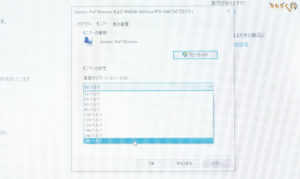 |
初期設定だと240 Hzまでしか設定できないので、On Screen Displayから「オーバークロック」を有効化、「最大リフレッシュレート」を280 Hzに設定します。すると、Windows 10の設定から「280 Hz」が選べるように。
なお、HDMIだと280 Hzに設定できません。280 Hzモードを使用するなら、必ず付属品のDisplay Portケーブルで接続してください(※もちろん、Club3Dなど他社製のDPケーブルもOKです)。
| 「G-SYNC」を有効化する※画像はクリックで拡大 | |
|---|---|
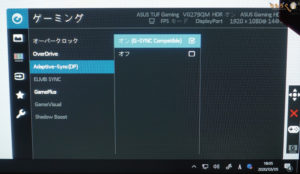 | 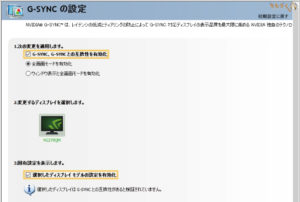 |
VG279QMは「G-SYNC Compatible」対応のゲーミングモニターです。On Screen DisplayからG-SYNCの設定にチェックを入れると、NVIDIAコントロールパネルから「G-SYNCの設定」が使えるようになります。
使っているグラフィックボードがRadeonの場合は、AMD FreeSyncを利用できます。
パネルはAU Optronics製
英国のMonitor Databaseで、条件に一致するパネル情報を検索したところ、VG279QMで採用されているパネルはAU Optronics(AUO)製と判明しました。
| VG279QMに合致するパネル | ||||
|---|---|---|---|---|
| 型番 | 製造 | タイプ | 解像度 | リフレッシュレート |
| M270HAN03.0 | AUO | IPS(AHVA) | 1920 x 1080 | 240 Hz |
AUOは台湾の大手パネルメーカー(BenQの子会社)で、ハイエンドなゲーミングモニター向けに数多くのLCDパネルを開発製造しているメーカーです。最近はゲーミングモニター御用達のパネルメーカーになった感すらあります。
特に2019年以降は、より高速な動作を可能にしたIPSパネル「AHVA」で採用例が増えている印象です。VG279QMに採用されたAHVAパネルが、どれほどの高速動作を見せるのか、後ほどのテストが楽しみです。
色再現と輝度
| 色再現と輝度※クリックで画像拡大します | |
|---|---|
| コントラスト比 | ガンマカーブ |
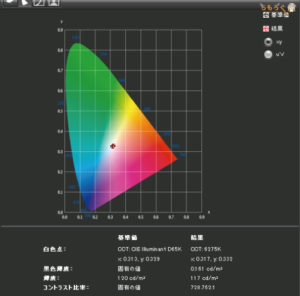 | 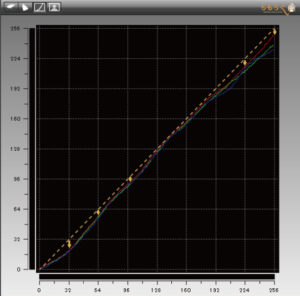 |
|
|
VG279QMのコントラスト比は約730:1で、最近レビューしたIPSパネルの中では非常に高い結果が出ています。
色の正確さを示すガンマカーブは、暗いところ(32)から中間色(96)まで、すべての色がやや強めです。目で見ると、クールな感じでゲーム向けな色合いだと感じます。悪い言い方をすると、寒くて鮮やかさに欠けた色合いです。

キャリブレーションを行った後の色を比較すると、思ったよりも色合いは最初から正確※です。比較写真でこの程度の差なら、キャリブレーションをする必要はほとんど無いと言っていいです。
一応、作成したプロファイル(.icm)を配布しておきます。ただし、個体差によって出荷時の色設定は大きく違う可能性があるので、作成したプロファイルが正常に機能するかどうかの保証はしません。
※専門用語を使って解説すると、計測されたΔEは「1.95」で、2.0を下回ります。色の正確さは非常に高いと評価でき、クリエイティブ用途に十分耐えられる性能です。
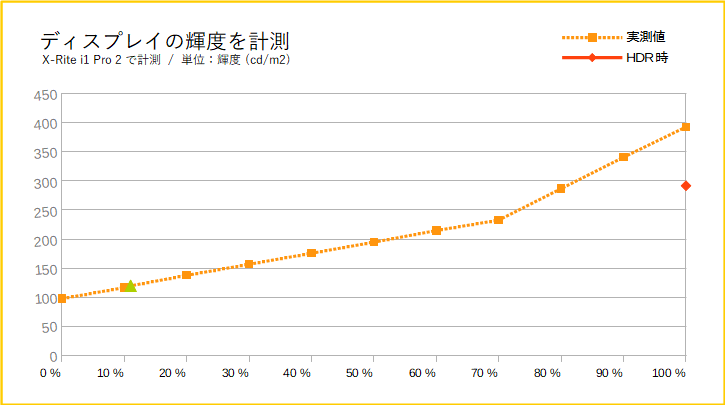
OSDからモニターの明るさを10%ずつズラしながら、輝度を計測しました。
一番暗い状態(0%設定)で「98 cd/m2」、最大設定(100%設定)で「393 cd/m2」でした。スペック上は最大400 cd/m2はずが、実際は400を下回る結果です。
それでも400近い輝度はかなり明るく、VG279QMで使える目玉機能のひとつ「ELMB」を使っても画面が暗くなりすぎない程度の明るさは確保されています。なお、HDR有効時の白色輝度は292 cd/m2しか無いので、HDR性能はイマイチです。
目にちょうど良いとされる「120 cd/m2」は、設定値11%で一致しました。

色域カバー率
パネル品質の指標としてよく使われる「色域カバー率」は、もっとも一般的な規格「sRGB」で98.9%でほぼフルカバー。クリエイター向けの規格「AdobeRGB」では76.6%をカバーします。
仕事で写真編集など、業務レベルではAdobeRGB比が足りませんが、趣味でイラストを描いたりゲームをする分には十分な色域カバー率です。クリエイティブ用途にも、おおむね安心して使えます。
パネルの均一性
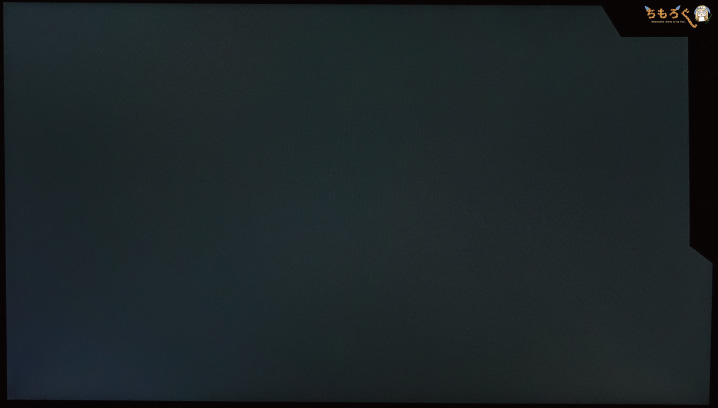
グレー(5%)の均一性はなかなか優秀で、パッと見ではかなり色ムラが分かりづらいです。ゲーム中に気になる可能性は皆無です。
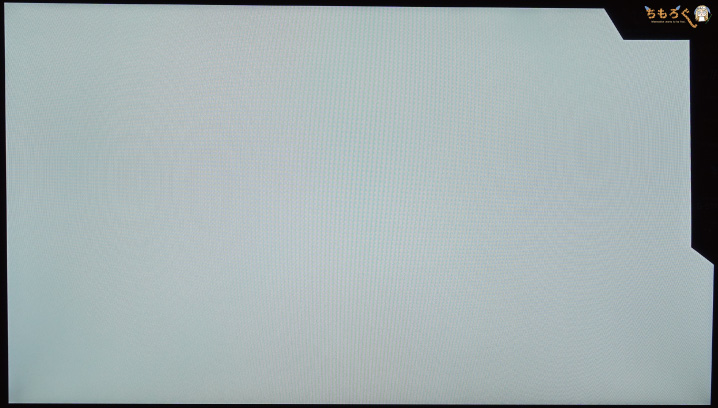
一方で、グレー(50%)の均一性はIPSパネル特有の、画面の四隅に近づくにつれて色ムラが出てしまう現象(IPSグロー)が発生します。
輝度ムラを計測。やはり画面の中央がもっとも明るく、画面の四隅(端っこ)に近づくにつれて輝度が低下し(暗くなり)ます。
視野角はとても広い
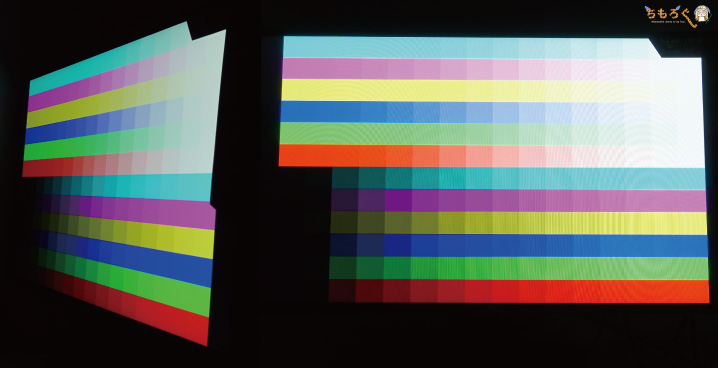
IPSパネルなので視野角はとても広いです。ほぼ真横(178°)から撮影しても、きちんとモニターの光がカメラまで届いています。
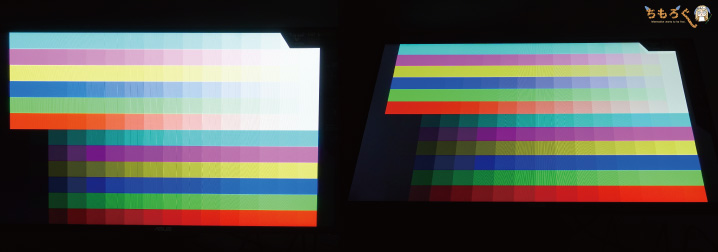
垂直方向の視野角も良好で、最大(33°)まで角度を上げてもモニターの光がカメラに届きました。
入力遅延をチェック

「Input Lag Tester」を使って入力遅延を計測します。VG279QMの入力遅延は33.4 ミリ秒で、ゲーミングモニターとしてはかなり遅い結果です。
残念ながら、Input Lag Testerは60 Hz時の入力遅延を計測するため、144 ~ 280 Hz時の入力遅延については計測できません。計算上は144 Hz時で14.3 ミリ秒、240 Hz時で7.5 ミリ秒です。

At 240Hz the total lag measured was a very impressive 2.30 ms total.
海外サイトのTFT Centralさんの計測では、240 Hz時の入力遅延は「2.30 ミリ秒」とのこと。おそらくVG279QMは、60 Hzの場合のみ入力遅延が遅くなるなんらかの不具合を抱えている可能性があります。
パソコンで使うなら特に問題はないですが、最大60 Hzでしか使えない据え置きゲーム機(コンシューマ機)で使うなら、VG279QMは見送ったほうが良いです。
280 Hz駆動をチェック
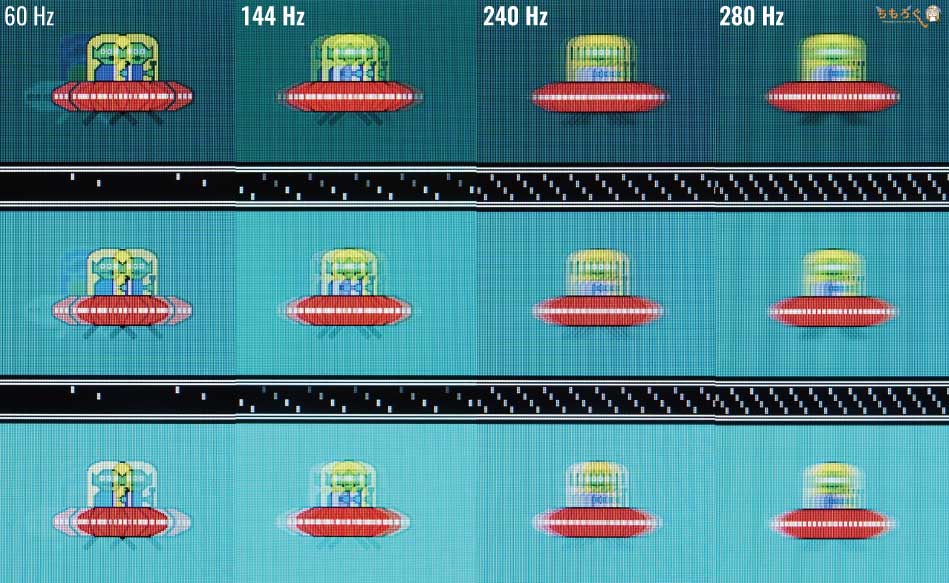
リフレッシュレート別に、デジカメでUFOを定点撮影してリフレッシュレートの動作をチェックします。60 Hzから280 Hzになるにつれ、UFOの残像が増えているのが分かります。
ただ、率直な感想を言うと240 Hzと280 Hzの違いを体感するのは、非常に難しいです。ゲームによっては常時280 fpsを維持すること自体が難しい場合も少なくないため、実用上のメリットは240 Hzとそう変わらないと感じます。

「ELMB」の効果を検証

ASUSの公式サイトには「動きの速い動体の描画をより鮮明に表現し、滑らかで高感度なゲームプレイを楽しむことができます。」と、ELMBの効果を説明していますが、多分かなりの人が「で、どんな効果なの?」と思います。
ASUSに限らず、他のメーカーでも似たような機能を搭載していますが、やっぱり説明文の伝わりにくさは同じです。なので、UFO Testを使ってELMBの効果を視覚的に分かりやすく、写真で説明してみました。
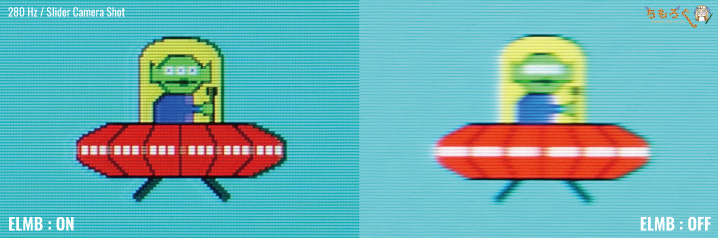
画面を横へ流れていくUFOと、まったく同じスピードで動くデジカメを使ってUFOを撮影すると、ELMBの効果がとても理解しやすいです。見ての通り、UFOを包んでいる「残像感(モーションブラー)」が、キレイに除去されています。
ただでさえクリアな映像に、ELMBの効果が加わると、さらにクリアでキレのある映像が出力されます。もちろん、人間の目で見ても残像感の軽減は体感できるほど強力な効果です。
次は「ELMB」の仕組みについて解説です。
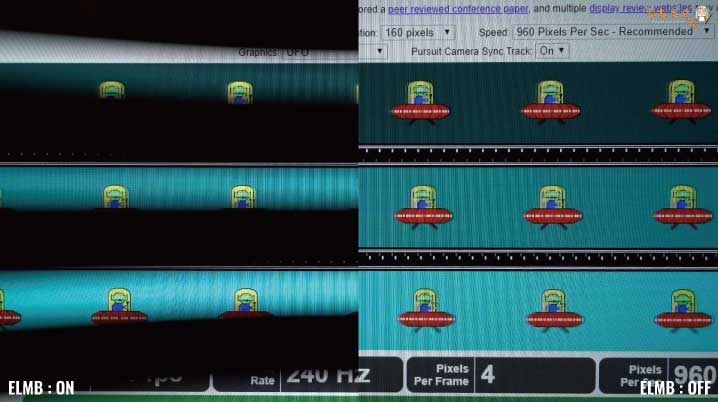
ELMBを有効化した状態で、デジカメで動画を撮影すると「フリッカー(黒い帯)」が映り込みます。フリッカーは画面のちらつきを意味する言葉で、画面が激しく点滅すると発生する現象です。
つまり、ELMBは画面をわざと点滅させることで、残像感を見えにくくする機能です。
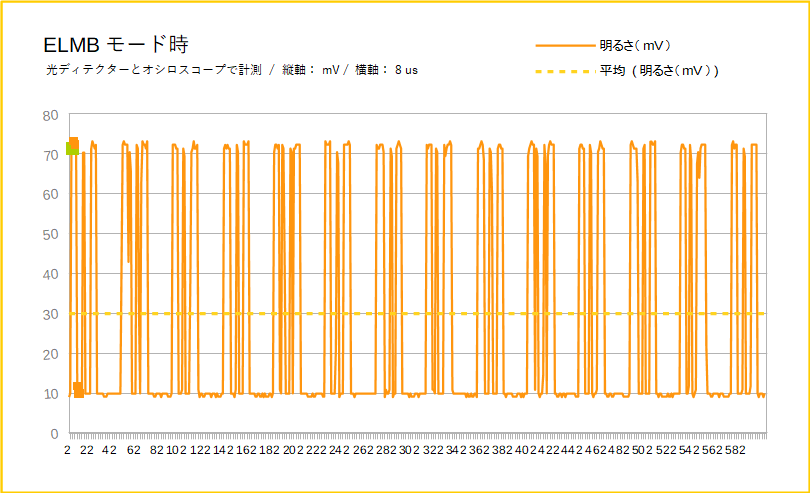
オシロスコープを使って画面の明るさを記録すると、画面は小刻みに暗くなったあとに、1.8 ミリ秒ほど完全に黒になっているのが分かります。よって、ELMBの正体は「ブラックフレーム挿入」で決まりです。
ELMBはブラックフレーム挿入機能なので、使用すると画面の明るさが下がります。幸い、VG279QMはELMBの副作用を想定して、最大400 cd/m2近い明るさが用意されています。
だからELMBを有効化しても、画面の明るさはそれほど気にならないレベルです。
VG279QMの応答速度を検証
こちらの記事で詳しく解説している通り、光の明るさをμs単位の細かさで検出する「光ディテクター」と、ミリ秒単位の計測には間に合う「USBオシロスコープ」を使ってモニターの応答速度を実測します。
人によって左右されてしまう主観的な評価を徹底的に排除し、客観的な測定を行うことで、ゲーミングモニターの一貫した性能評価とレビューが可能です。
240 Hz時の応答速度
リフレッシュレートを240 Hz、オーバードライブ「60(出荷設定)」における応答速度を計測します。
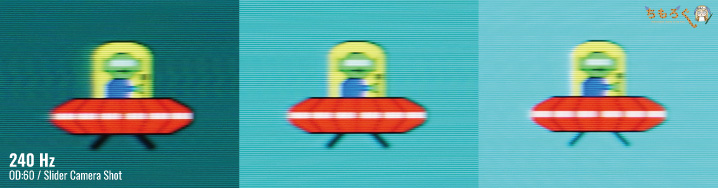
スライダーショットでは、本当にIPSパネルなのか?と目を疑うレベルでクリアなUFOを撮影できました。残像は非常に少なく抑えられており、応答速度はかなり速いと推測できます。
| VG279QMの応答速度240 Hz / オーバードライブ:60 | ||||
|---|---|---|---|---|
| 平均値 | 最速値 | 最遅値 | 明るく | 暗く |
| 4.19 ms | 2.39 ms | 5.93 ms | 3.84 ms | 4.53 ms |
| 応答速度 | 0 | 50 | 100 | 150 | 200 | 255 |
|---|---|---|---|---|---|---|
| 0 | – | 2.39 ms | 4.98 ms | 4.64 ms | 3.09 ms | 4.04 ms |
| 50 | 3.30 ms | – | 3.69 ms | 4.73 ms | 3.17 ms | 3.86 ms |
| 100 | 4.04 ms | 3.73 ms | – | 4.38 ms | 3.43 ms | 3.95 ms |
| 150 | 3.78 ms | 5.07 ms | 5.62 ms | – | 4.38 ms | 3.86 ms |
| 200 | 3.69 ms | 4.90 ms | 5.93 ms | 4.85 ms | – | 3.00 ms |
| 255 | 3.52 ms | 5.33 ms | 5.24 ms | 5.33 ms | 3.69 ms | – |
光ディテクターとUSBオシロスコープを使って、VG279QMの応答速度を計測した結果が以上です。平均値で「4.19 ミリ秒」でした。ハッキリ言って、IPSパネルとしては「かなり速い」です。
リフレッシュレートが240 Hzの場合、推奨される応答速度は4.166 ミリ秒。計測された4.19 ミリ秒(平均値)は推奨値をギリギリ超えていますが、目で見ても分かるレベルで残像感が極めて少ない、クリアな映像を出力してます。

280 Hz時の応答速度
VG279QMはオーバークロックを有効化すると、リフレッシュレートを240 Hz以上に設定できます。270 ~ 280 Hzに設定可能なので、最大値の280 Hzに設定して、応答速度がどうなるかを検証します。
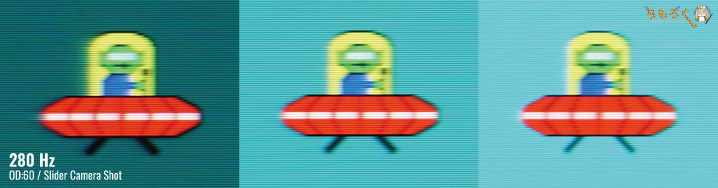
スライダーショットは問題なし。明るいUFOは240 Hz時と同じようなクリアさで、暗いUFOは残像感がさらに減っているのが分かります。
| VG279QMの応答速度280 Hz / オーバードライブ:60 | ||||
|---|---|---|---|---|
| 平均値 | 最速値 | 最遅値 | 明るく | 暗く |
| 3.48 ms | 2.42 ms | 4.80 ms | 3.19 ms | 3.78 ms |
| 応答速度 | 0 | 50 | 100 | 150 | 200 | 255 |
|---|---|---|---|---|---|---|
| 0 | – | 2.42 ms | 4.80 ms | 2.81 ms | 2.50 ms | 3.55 ms |
| 50 | 3.58 ms | – | 3.09 ms | 4.09 ms | 2.78 ms | 3.35 ms |
| 100 | 3.47 ms | 3.89 ms | – | 3.28 ms | 2.83 ms | 3.59 ms |
| 150 | 3.35 ms | 4.12 ms | 4.44 ms | – | 2.42 ms | 3.32 ms |
| 200 | 3.20 ms | 3.59 ms | 4.41 ms | 3.21 ms | – | 2.97 ms |
| 255 | 3.62 ms | 4.20 ms | 4.63 ms | 4.20 ms | 2.85 ms | – |
平均値は「3.48 ミリ秒」でした。280 Hzの場合、推奨値は3.571 ミリ秒なので、なんとか推奨値を下回る応答速度を叩き出しています。IPSパネルとは思えない、驚異的な応答速度です。
公称値「1 ミリ秒」を検証する
VG279QMに搭載されているオーバードライブ機能「Trace Free」を、最大値の100に変更して、公称値「1ミリ秒」が本当なのかどうかを検証します。
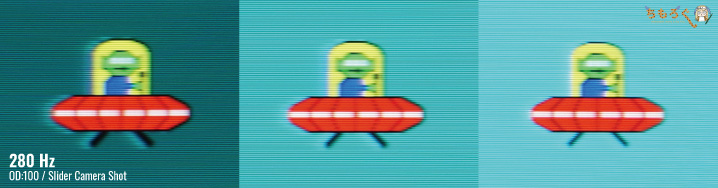
スライダーショットでは、明るいUFOにほんのわずかに逆残像が発生し、暗いUFOではハッキリと逆残像が発生してしまいました。オーバーシュートの発生はほぼ確実です。
| VG279QMの応答速度280 Hz / オーバードライブ:100 | ||||
|---|---|---|---|---|
| 平均値 | 最速値 | 最遅値 | 明るく | 暗く |
| 2.51 ms | 1.03 ms | 4.61 ms | 2.11 ms | 2.91 ms |
| 応答速度 | 0 | 50 | 100 | 150 | 200 | 255 |
|---|---|---|---|---|---|---|
| 0 | – | 1.07 ms | 1.55 ms | 1.03 ms | 1.68 ms | 4.26 ms |
| 50 | 3.04 ms | – | 1.30 ms | 1.12 ms | 1.33 ms | 4.43 ms |
| 100 | 3.36 ms | 1.80 ms | – | 1.03 ms | 1.04 ms | 4.00 ms |
| 150 | 3.19 ms | 2.71 ms | 1.91 ms | – | 1.18 ms | 4.01 ms |
| 200 | 4.18 ms | 3.14 ms | 2.32 ms | 1.88 ms | – | 2.60 ms |
| 255 | 4.61 ms | 4.52 ms | 2.96 ms | 2.41 ms | 1.60 ms | – |
平均値はさらに高速化して2.51 ミリ秒を記録。そして最速値は「1.03 ミリ秒」を叩き出し、ほぼ公称値どおりの性能を確認できます。ちもろぐで計測したIPSパネルのモニターでは、文句なしに最速です。
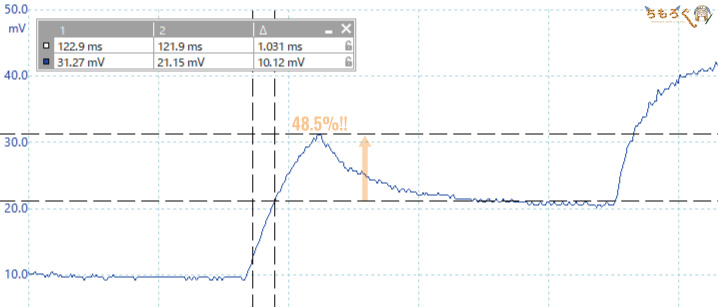
| エラー率 | 0 | 50 | 100 | 150 | 200 | 255 |
|---|---|---|---|---|---|---|
| 0 | – | 17.4 % | 20.1 % | 48.5 % | 20.2 % | 0.0 % |
| 50 | 0.0 % | – | 16.1 % | 34.1 % | 22.8 % | 0.0 % |
| 100 | 0.0 % | 6.1 % | – | 22.1 % | 27.6 % | 0.0 % |
| 150 | 0.0 % | 0.0 % | 7.9 % | – | 16.7 % | 0.0 % |
| 200 | 0.0 % | 0.0 % | 0.0 % | 15.3 % | – | 0.0 % |
| 255 | 0.0 % | 0.0 % | 0.0 % | 0.0 % | 17.6 % | – |
オーバードライブのエラー率をチェック。やはりIPSパネルで1ミリ秒を出すのは、かなり無理をしているようです。特に1ミリ秒を記録したパターンでは、48.5%ものオーバーシュートが出ています。
| VG279QMのオーバーシュート率280 Hz / オーバードライブ:100 | ||||
|---|---|---|---|---|
| 平均値 | 最高値 | 最低値 | 明るく | 暗く |
| 9.7 % | 0.0 % | 48.5 % | 16.4 % | 3.1 % |
オーバードライブのエラー率は平均で9.7%です。ギリギリ10%の範囲内に収まっていますが、画面を明るくする方向では軽く10%を超えるエラーが頻発するため、個人差を問わず見るに堪えない映像です。
実用性を考えると、オーバードライブは初期設定の「60」のままで十分。多少のオーバーシュートを許容できるなら「80」も選択肢です。

応答速度の比較
ちもろぐで検証した他のゲーミングモニターとの比較をまとめます。まだまだ多いとは言えませんが、比較できるデータはかなり増えてきたので、VG279QMの性能の高さが客観的に分かりやすいはずです。
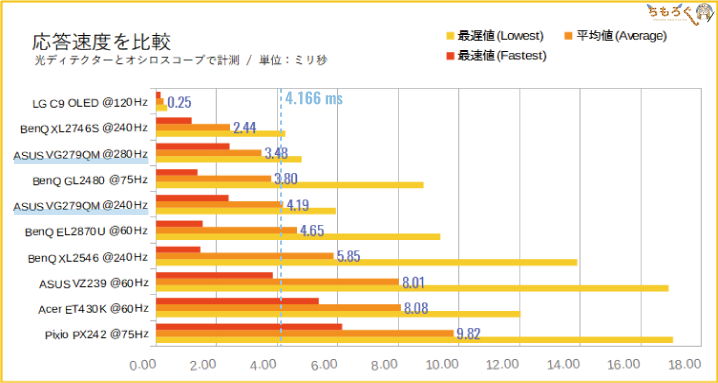
IPSパネルのゲーミングモニターとして、今のところトップクラスです。AU Optronicsが生み出した、低コストで高速な「AHVA」パネルの最新世代の実力は、想像以上のレベルに達しています。
最近、LG製の「38GL950G-B」がIPSパネル史上最速を叩き出したかと思えば、今回のVG279QMによってアッサリと記録更新です。最速のIPSゲーミングモニターを探しているなら、VG279QMを選べばOKです。

VG279QMの機能性をチェック
OSD(On Screen Display)の内容

コントロールパネルの5方向ボタンを使って、On Screen Display(OSD)からモニターを設定を変更できます。順番に紹介します。
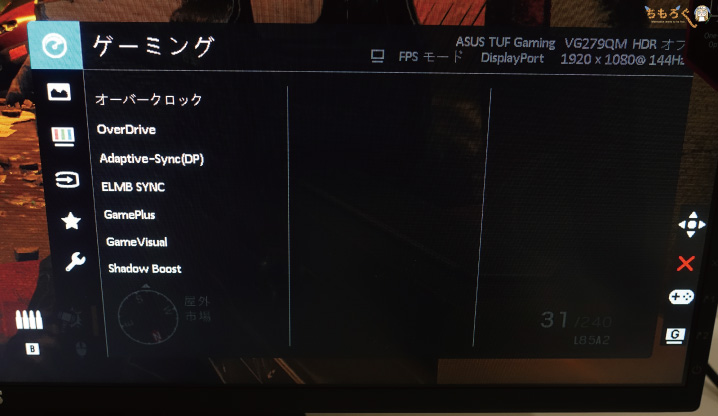
「ゲーミング」は、ゲームプレイに影響が大きい設定がまとまっています。
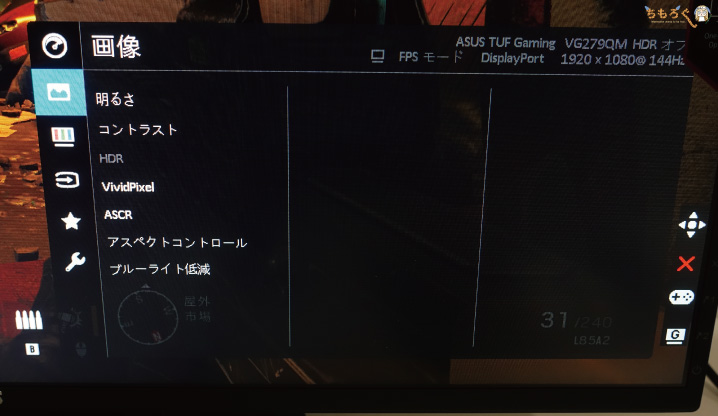
「画像」では、画面の明るさやコントラストの調整、ブルーライトカットの設定ができます。
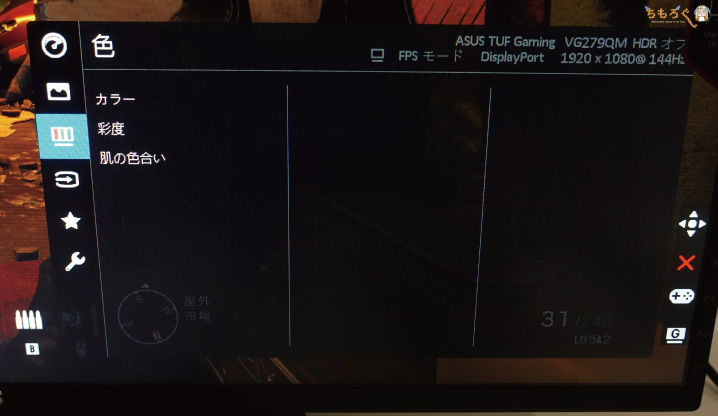
「色」の設定では、彩度、カラー、肌の色合いなどを調整できます。
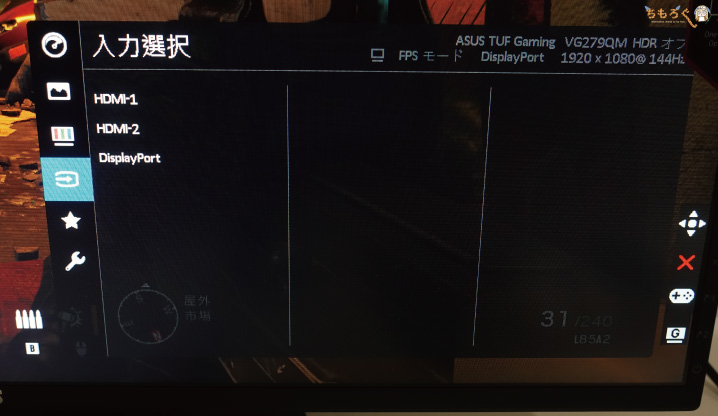
「入力選択」では、映像ソースを切り替えできます。
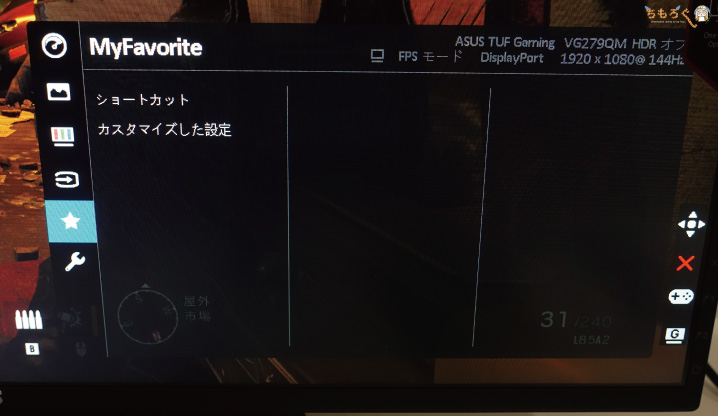
「MyFavorite」は、自分で作った設定を保存できます。R6S用、PUBG用、オンラインゲーム用など。場面に応じて自分の設定を登録できるので便利です。
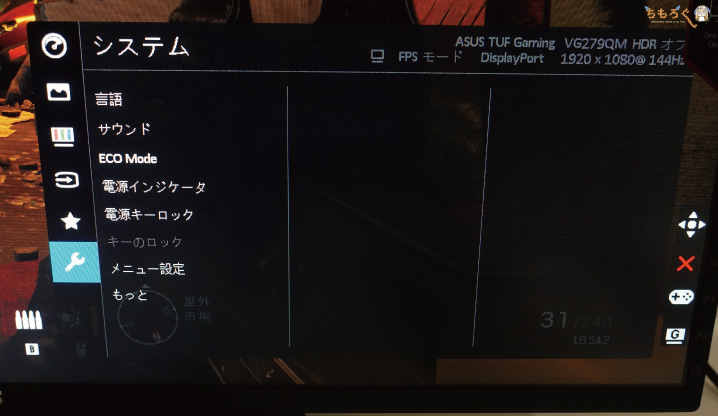
「システム」では、OSDメニューの言語などを変更できます。初期設定だと「英語」なので、「日本語」に変更をおすすめします。
暗いところを明るくする「Shadow Boost」
「Shadow Boost」は暗いところを明るくするゲーム向け機能。夜間のマップでも、まるで夕方のような明るさに映像全体を自然に補正してくれます。
VG279QMのShadow Boostは通常の3段階に加え、「Dynamic」モードが追加されています。Dynamicモードでは、鮮やかさを損なわずに映像を明るく補正できます。FPSなど対人ゲームでは、間違いなく実用的な機能です。
7モードある「GameVisual」をチェック
「GameVisual」はモニター側に保存されているプロファイルです。VG279QMには全7モードのGameVisualが用意されています。モードによって最適な用途、使える機能などに違いがあるので、まとめて説明します。
| モード | 使えない機能 | |
|---|---|---|
| シーン | 風景画像に最適な表示モード | – |
| レース | レーシングゲーム向け表示モード | 彩度 / 鮮明度 / ASCR |
| 映画 | 映画やアニメ向けの表示モード | – |
| RTS/RPG | RPG向けの表示モード | |
| FPS | FPSゲーム向けの表示モード | |
| sRGB | 写真や動画編集向けの表示モード | 明るさ / コントラスト / 彩度 / カラー / 肌の色合い / 鮮明度 / ASCR |
| MOBA | MOBA向けの表示モード | 彩度 / 肌の色合い / 鮮明度 / ASCR |
モードによって設定の自由度が違い、sRGBモードは色の正確さに忠実であるために、ほとんどの設定が使えないです。逆にFPSモードのように、ゲーム特化なモードではすべての機能が使えるので、自分好みの設定が可能です。
ゲーマーならやはり「FPSモード」がおすすめ、次に「レースモード」も悪くありません。
ブルーライトカット機能
VG279QMのブルーライト低減機能は4段階。1~3段階はゆるやかに青色が少しずつ軽減され、4段階になると青色が大幅に減らされて画面全体が暗くなりました。
なお、ブルーライトが目に悪いという医学的根拠は一切無いので、せっかくの画質をダメにしてまでブルーライト低減機能を使う必要はないです。
輪郭線を処理する「VividPixel」
VividPixelは表面のテクスチャや、輪郭線のディティールを見やすくハッキリと描写する機能です。VividPixelを最大まで引き上げると、ぼやけ気味だった映像が全体的にシャープになった印象です。
しかし、サンプル画像のように細かいオブジェクトでは、VividPixelが効きすぎて輪郭線がジャギーっぽくなる場合もあります。
GamePlus機能で画面上にUIを表示
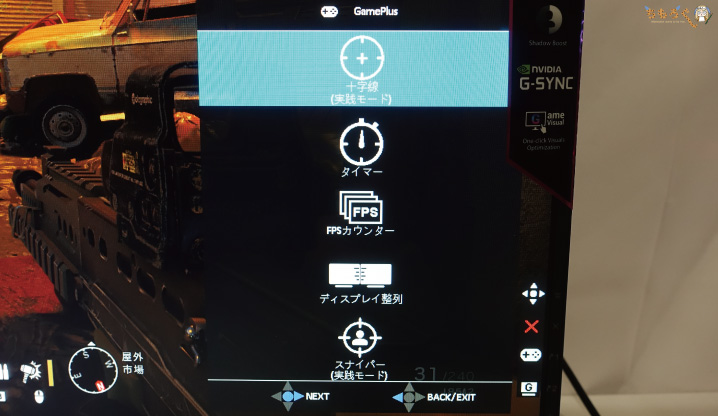
VG279QMのGamePlus機能では、「十字線(照準)」「タイマー」「FPSカウンター」「スナイパー」を画面上に表示できます。
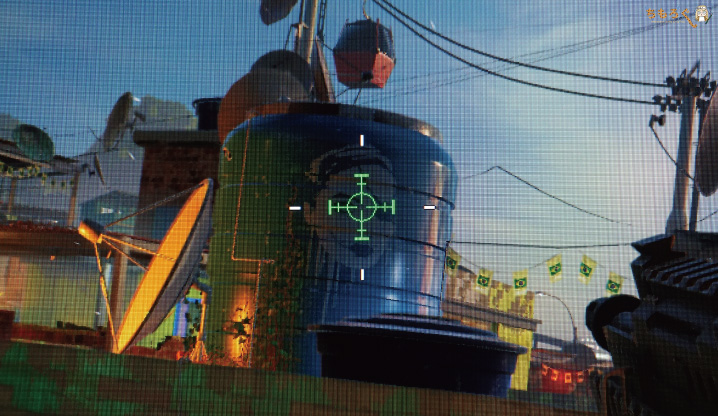
「十字線」は画面の中央に、照準を表示します。Dead by Daylightなど、ゲーム中に照準が表示されていないゲームで有利な機能ですが、使うかどうかはユーザーのモラル次第です。
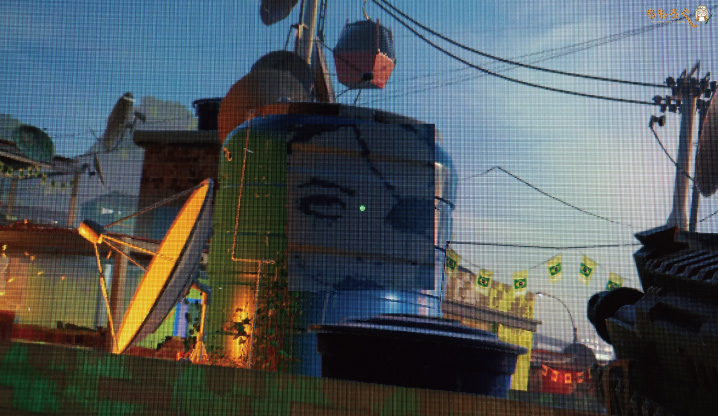
「スナイパー」は画面の中央を、1.5 ~ 2.0倍に拡大表示する機能です。チート級のゲーム機能のように思えて、実際に使ってみると実用性はイマイチでした。
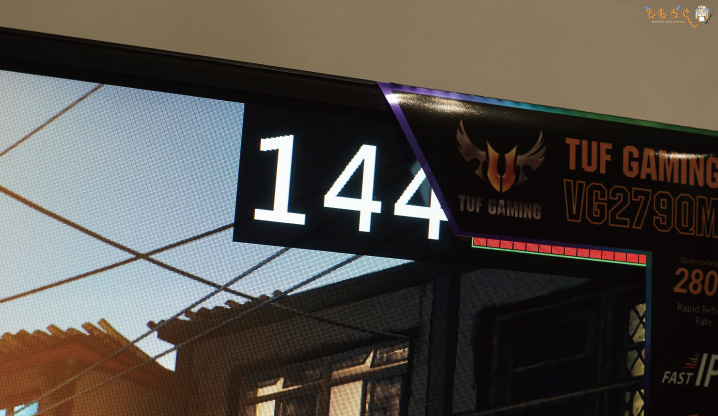
FPSカウンターはそのままの意味で、現在のフレームレートを画面の左上に表示します。MSI AfterburnerやFRASPなど、便利なソフトがあるのであえて使う必要があるのかは微妙です。
まとめ:もっとも速いIPSゲーミングモニターです

TUF Gamingシリーズのハイエンドモデル「VG279QM」は、TNパネルにあと一歩で匹敵するほどの高速な応答速度と、IPSパネルならではの美しい映像と広い視野角を両立する「万能で高性能」なゲーミングモニターです。
平均で3.5 ミリ秒という応答速度は特筆するべき性能で、IPSパネルでマトモに対抗できるのはLG社の「NanoIPS」だけです。しかし、価格はVG279QMの方が安価なので、コスパは圧倒的に優位です。
「VG279QM」の微妙なとこ
- IPSパネル特有の色ムラがある
- 画素ピッチがやや粗い
- 60 Hz時の入力遅延が遅い?
特にこれといったデメリットはありません。色ムラ(パネルの均一性)がやや悪いのはIPSパネル特有の現象であり、VG279QMに限らずほとんどすべてのIPSゲーミングモニターが同じような色ムラを抱えています。
人を選ぶのは「27インチでフルHD」でしょう。画素ピッチがやや粗いため、映像のディティール重視でゲーミングモニターを選ぶなら、VG279QMは合わない可能性があります。
あと60 Hz時の入力遅延が遅い現象は、パソコンで使うなら問題はありません。リフレッシュレートが最大60 Hzのコンシューマ機で使う場合にデメリットです(わざわざVG279QMをゲーム機に使う人は稀かなぁ)。
「VG279QM」の良いところ
- IPSパネル初の「280 Hz」駆動
- IPSパネルで最速の応答速度
- 入力遅延は非常に少ない
- 「G-SYNC Compatible」に対応
- 残像感を除去する「ELMB」
- 暗色が見やすい「Shadow Boost」
- 視野角が広い
- 最初から色が正確に合ってる
- 必要十分な色域(sRGBで約99%)
- 4つのエルゴノミクスをフル装備
- HDMIとDPケーブルが付属
- コストパフォーマンスはすごく良い
- 3年保証
とにかく高性能で、万人向けなゲーミングモニターです。最大280 Hzのリフレッシュレートに対応し、応答速度の実測値は平均3.5 ミリ秒で驚異的。
加えてブラックフレーム挿入機能の「ELMB」によって、十分にヌルヌルとした映像から残像感をキレイに消し去り、さらなるリアリティあるスムーズな映像を出力可能にします。
しかもVG279QMは、ELMBと可変リフレッシュレート機能(G-SYNCやFreeSync)が同時に使えるように改善されており、残像だけでなくティアリング対策もバッチリです。IPSゲーミングモニターとして、文句なしの性能でしょう。
色はキャリブレーションをしなくても、最初からキレイに調整済みで、色域はsRGBでほぼ100%カバー。趣味レベルのクリエイティブ用途には、十分使える性能です。まさに「万人向けの高性能ゲーミングモニター」と言えます。

以上「VG279QMをレビュー:IPSなのに280Hzで1ミリ秒な凄いやつ」でした。
上位モデルに「360 Hz」が登場
ASUSのために選別されたFast IPSパネルを実装し、最大360 Hz、平均で1.7ミリ秒の応答速度を実現した上位モデル「ROG Swift PG259QN」が登場。さっそくレビューしました。
おすすめなゲーミングモニター【まとめ解説】





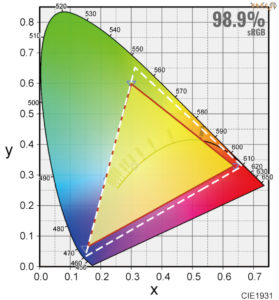
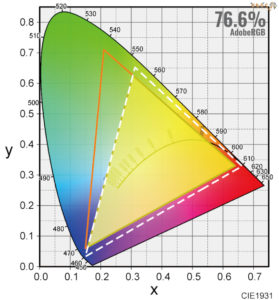
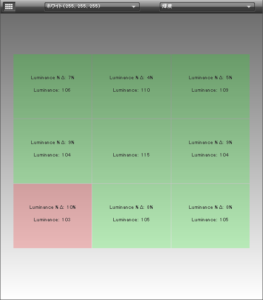

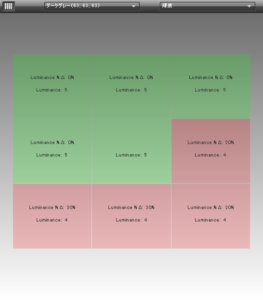
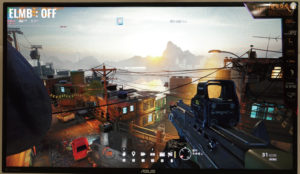



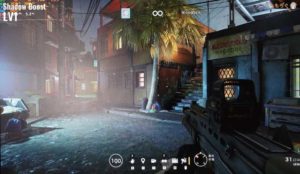

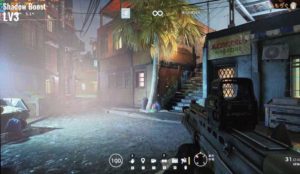
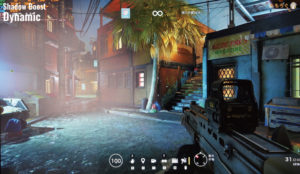

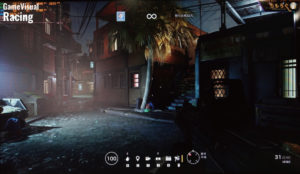

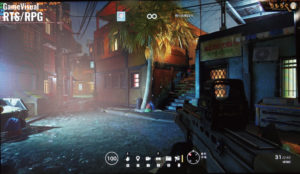
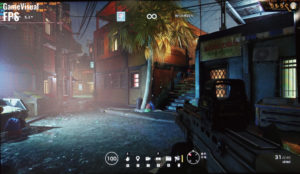
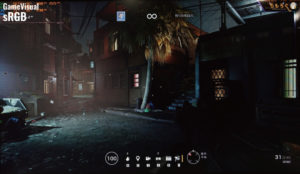
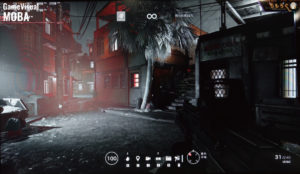
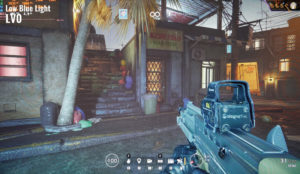
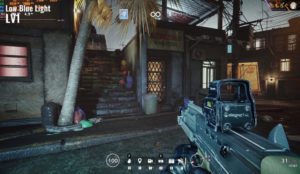
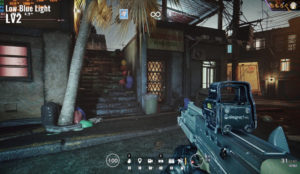
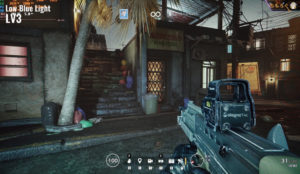
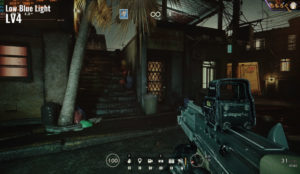






















 おすすめゲーミングPC:7選
おすすめゲーミングPC:7選 ゲーミングモニターおすすめ:7選
ゲーミングモニターおすすめ:7選 【PS5】おすすめゲーミングモニター
【PS5】おすすめゲーミングモニター 初心者向け「ガレリア」の選び方
初心者向け「ガレリア」の選び方 NEXTGEAR 7800X3Dの実機レビュー
NEXTGEAR 7800X3Dの実機レビュー LEVEL∞の実機レビュー
LEVEL∞の実機レビュー GALLERIAの実機レビュー
GALLERIAの実機レビュー 【予算別】おすすめ自作PC:10選
【予算別】おすすめ自作PC:10選 おすすめグラボ:7選
おすすめグラボ:7選 おすすめのSSD:7選
おすすめのSSD:7選 CPUの性能比較表
CPUの性能比較表 おすすめの電源ユニット10選
おすすめの電源ユニット10選 おすすめなPCケース10選
おすすめなPCケース10選 地味に悩む、マザーボードの選び方
地味に悩む、マザーボードの選び方




 やかもちのTwitterアカ
やかもちのTwitterアカ
 レビュー評価【特におすすめ】
レビュー評価【特におすすめ】 レビュー評価【おすすめ】
レビュー評価【おすすめ】 レビュー評価【目的にあえばアリ】
レビュー評価【目的にあえばアリ】
私はDellのS2417DGを使っているのですが、ELMBを有効にするとフリッカーが実感できるくらい目に負荷がかかるのを感じます。
仕組みはどのモニタでも同じですが、他のモニタだとこの感覚が変わったりするのでしょうか。
ブラックフレーム挿入は、原理上、低周波フリッカー(~240 Hz)を引き起こすので、他のモニターだからといって劇的にラクになる可能性は低いです。
BenQ (Zowie) のDyAcだけ動作が若干異なるおかげでマシとかいうのを見たけど分からないなあ
自分のモニターにも黒フレーム挿入あるけど有効化してると目が痛い
この価格帯のモニターで27インチFHDという仕様がどこを狙っているのか分からない
FPSプレイヤーなら24インチFHD、いい物を揃えたい人なら27インチWQHDの方が需要があるはず
メーカーにも戦略とか製造上の都合はあるのだろうけど・・・?
いつもわかりやすい解説ありがとうございます。
楽しみに拝見させてもらっています。
PS5の詳細発表されましたら是非最適スペックのディスプレイ特集をお願いいたします。
記事の趣旨から外れますが、やかもちさん、VAパネルのモニターはあまりレビューしませんよね?
2年前のBenQ EX3200Rくらいしかありません。MSI G24C4など、最新のモデルのレビューも見てみたいです。
いつもわかりやすいレビューありがとうございます。
pcとps4を両方接続するので60hzの遅延が致命的すぎますね。これが無ければ買いなのですが。
280Hzが必要な方にはこれしか選択肢がないですし、コントラスト比730:1で最近レビューしたIPSパネルの中では非常に高い結果ということで普段使いにも良さそうですが、27インチでFHDとPS4には向かないというのはかなり惜しいなと。
お安くもないのでかなり人を選ぶモニターという印象ですね。